WordPress 搜索如何工作(+ 改進技巧)
已發表: 2023-04-03您想了解 WordPress 搜索的工作原理,以及如何讓它變得更好嗎?
通過了解和改進內置的 WordPress 搜索,您可以幫助訪問者找到他們正在尋找的內容。 這可以讓您獲得更多轉化,同時讓人們在您的網站上停留更長時間。
在本文中,我們將了解默認的 WordPress 搜索是如何工作的,並分享如何改進它的技巧。
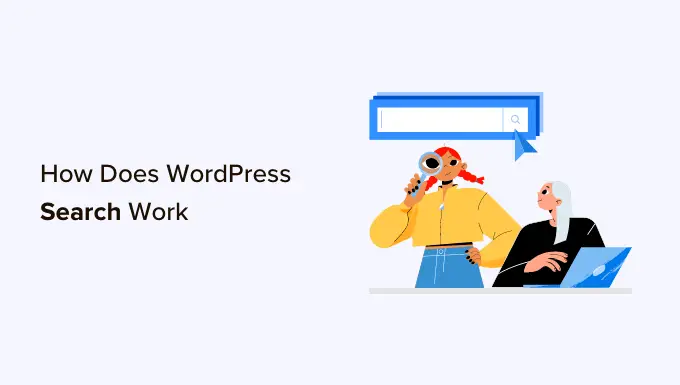
WordPress 搜索如何工作?
WordPress 帶有一個搜索系統,可以在您的網站中查找內容。
搜索欄的外觀和位置會因您的 WordPress 主題而異,但大多數主題都會在右上角顯示搜索欄。
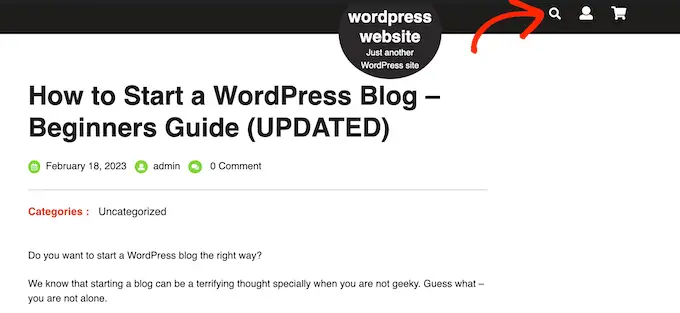
注意:如果您的主題默認不顯示 WordPress 搜索欄,請跳到我們的常見問題解答,我們將在其中向您展示如何添加它。
訪問者可以在此字段中鍵入搜索查詢,WordPress 將搜索:
- 頁面標題
- 頁面內容
- 單圖像標題和說明
- 圖片替代文字
- 文件名
如您所見,它不會搜索小部件、用戶評論、類別、標籤、WooCommerce 產品或 PDF 文檔。 它也不會搜索圖片庫標題、說明或替代文本,但您可以使用 SearchWP 等搜索引擎插件搜索此內容。
WordPress 使用 WP_Query 類執行此搜索。 它將首先顯示所有在帖子標題中包含搜索詞的帖子,並按時間倒序排列,這意味著最新的條目將顯示在結果的頂部。
之後,它將顯示帖子內容中具有匹配術語的所有帖子。
例如,假設您剛剛發布了一篇名為“我最喜歡的寵物”的關於貓的帖子,並且您還有一篇名為“最佳貓照片”的舊帖子。 在這種情況下,搜索“Cat”將首先顯示較舊的“Best Cat Photos”帖子,因為它的標題中包含搜索詞。
對於只有少量內容的 WordPress 博客或網站來說,這可能不是問題。 但是,對於較大的博客、在線商店或商業網站,此排序邏輯通常會顯示不准確或令人困惑的結果。
內置系統還缺少人們期望從現代搜索引擎獲得的一些功能。 這包括自動完成、實時 Ajax 搜索、過濾和拼寫檢查。
為什麼要改進默認的 WordPress 搜索?
先進、快速和準確的現場搜索可以幫助訪問者找到有趣和相關的內容,這將使他們在您的網站上停留更長時間。 這可以增加頁面瀏覽量並降低 WordPress 中的跳出率。
由於訪問者在您的網站上花費更多時間,這將向搜索引擎發送積極信號。 這可以改善您的 WordPress 搜索引擎優化,這意味著像谷歌這樣的搜索引擎將向更多人展示您的內容並吸引更多訪問者訪問您的網站。
有關更多信息,請參閱我們關於如何增加博客流量的指南。
使用您網站內部搜索的用戶已經高度參與。 他們正在積極尋找特定內容,這可能意味著他們已準備好採取行動,例如購買產品、註冊您的 WordPress 會員網站或預約。
如果這些人找不到他們要找的東西,他們可能會放棄並轉到其他網站。 這意味著您正在失去準備好轉化的訪問者。
搜索結果頁面也是個性化內容的一個示例,因為您向訪問者顯示與其獨特蒐索查詢相匹配的結果。 通過提供準確且有用的個性化內容,您可以改善訪客體驗。 再一次,這可以鼓勵他們轉換。
性能是用更好的替代方案替換默認 WordPress 搜索是個好主意的另一個原因。
您的 WordPress 網站越大,WP_Query 掃描您的數據庫並獲得結果所需的時間就越長。 這意味著隨著您的網站變大,您網站的搜索速度會變慢。
如何使 WordPress 原生搜索更好
現場搜索可幫助訪問者找到他們正在尋找的內容,包括要購買的產品和要閱讀的有趣博客。 由於它是您網站的重要組成部分,因此依賴有限的內置 WordPress 搜索不是一個好主意。
話雖如此,讓我們看看如何改進本機 WordPress 搜索。
使用實時 Ajax 搜索顯示即時結果
實時 Ajax 搜索添加了下拉菜單和自動完成功能,這在搜索引擎(如 Google)中很常見。
當用戶鍵入時,實時搜索會猜測他們想要搜索的內容,然後在不重新加載頁面的情況下向他們顯示結果。
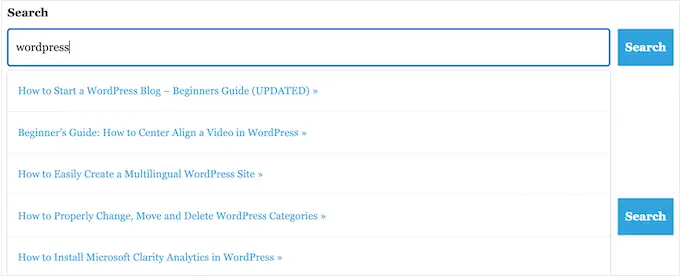
這可以幫助訪問者找到正確的內容,而無需手動按下“搜索”按鈕或等待頁面重新加載。
將 Ajax 實時搜索添加到 WordPress 的最簡單方法是使用免費的 SearchWP Live Ajax Lite 搜索插件。 它會自動啟用即時搜索,您無需配置任何設置,因此設置非常簡單。
您需要做的第一件事是安裝並激活插件。 有關更多詳細信息,請參閱我們關於如何安裝 WordPress 插件的分步指南。
激活後,默認的 WordPress 搜索表單將自動使用 Ajax 實時搜索功能。 如果您訪問您的站點並開始在搜索欄中輸入內容,那麼您將看到即時搜索正在運行。
更改默認搜索 URL Slug
默認情況下,WordPress 搜索 URL 通常如下所示:
http://example.com/?s=search-term
額外的 ?s= 字符使此 URL 更難閱讀和理解,這會使試圖在您的站點中尋找方向的訪問者感到困惑。
更糟糕的是,這些 URL 並未針對搜索引擎進行優化,這可能會阻止它們正確索引您網站的內容。
更改這些 URL 的最簡單方法是使用 WPCode 等插件向 WordPress 添加自定義代碼。
您可以繼續使用以下自定義代碼將“/?s=search-term”字符替換為“搜索”。 完成後你的 slug 看起來像這樣:http://example.com/search/wordpress
要在您的網址中使用“搜索”以外的內容,只需自定義下面的代碼段即可。
function wpb_change_search_url()
if ( is_search() && ! empty( $_GET['s'] ) )
wp_redirect( home_url( "/search/" ) . urlencode( get_query_var( 's' ) ) );
exit();
add_action( 'template_redirect', 'wpb_change_search_url' );
有關如何將此代碼插入您的 WordPress 網站的詳細說明,請參閱我們的指南,了解如何更改 WordPress 中的默認搜索 URL slug。
使 PDF 文件可在 WordPress 中搜索
通過將 PDF 上傳到您的 WordPress 網站,您可以以適用於所有設備的格式共享有關您的服務和產品的信息。 它們也非常適合為您的訪客提供電子書、用戶手冊、菜單等。
然而,WordPress 默認只搜索其數據庫的內容,因此它只會查看 PDF 文件的標題和描述,而不是它們的內容。 因此,您的訪問者可能很難找到最適合他們搜索查詢的 PDF。
好消息是您可以使用自定義搜索插件來改善默認的 WordPress 搜索體驗。 如果您的 PDF 未加密,則正確的搜索插件將為您的 PDF 的內容和元數據編制索引,並將它們添加到搜索結果中。
有關分步說明,請參閱我們關於如何在 WordPress 中添加 PDF 索引和搜索的指南。
向 WordPress 添加按類別搜索功能
如果您的網站上有多個類別的內容,那麼您可能希望讓用戶將他們的搜索限制在特定類別中。 這可以幫助訪問者更快地找到合適的內容。
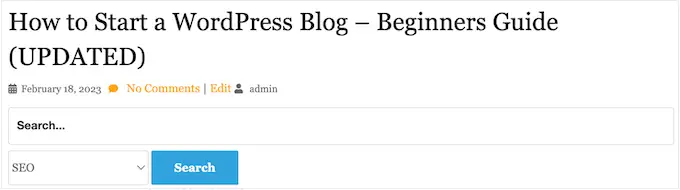
例如,如果您有一家在線商店,那麼讓客戶在特定產品類別中搜索通常是有意義的。
如果您經營一個會員站點,那麼您可以使用按類別搜索來幫助訪問者找到其他成員、群組、論壇、在線課程和其他特定類型的內容。 有關更多信息,請參閱我們的指南,了解如何在 WordPress 中添加按類別搜索。
進行智能 WooCommerce 產品搜索
WooCommerce 有自己的內置搜索,但它不會在產品屬性、評論或產品描述中尋找匹配項。 這種遺漏可能會阻止購物者在您的在線商店中找到他們想要購買的產品,從而減少您的銷售額。
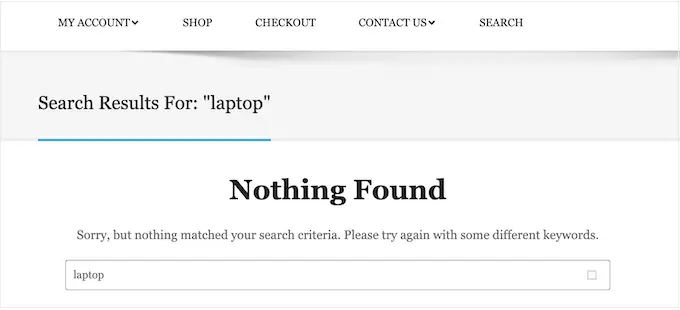
幸運的是,有一些優秀的 WooCommerce 插件可以顯示更有用的搜索結果,並且可以更快地獲取它們。 要了解更多信息,請參閱我們關於如何進行智能 WooCommerce 產品搜索的指南。
為了獲得更多銷售額,您可能需要微調 WooCommerce 在其搜索結果中包含的產品類型。 例如,您可能只展示正在銷售或免費送貨的產品。
要了解更多信息,請參閱我們關於如何自定義 WooCommerce 產品搜索結果頁面的指南。
為自定義帖子類型創建搜索表單
自定義帖子類型允許您超越帖子和頁面,為您的網站創建不同的內容類型。 自定義帖子類型可以有不同的自定義字段和它們自己的自定義類別結構。
例如,如果您經營一個電影評論網站,那麼您可能想要創建一個“電影評論”帖子類型,其中包含導演、上映日期等字段。
在 WPBeginner,我們為詞彙表部分使用自定義帖子類型,以使其與我們的博客帖子分開。
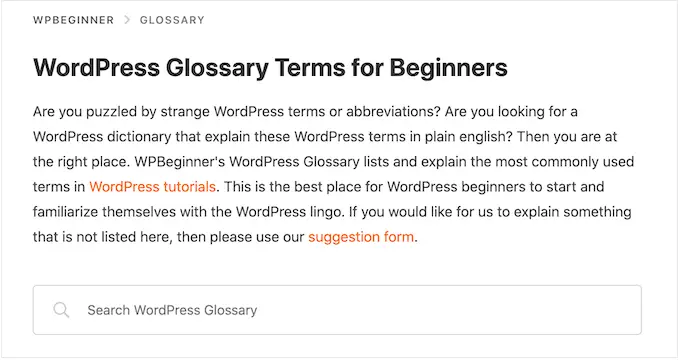
如果您使用自定義帖子類型,那麼您可能希望創建一個允許訪問者僅搜索該內容的表單。

例如,我們還有一個僅搜索 WPBeginner 優惠券代碼的表單。
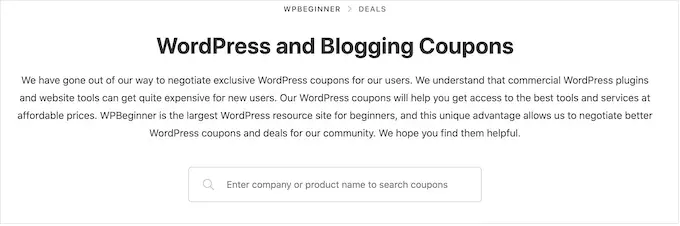
這可以幫助訪問者更快地找到合適的內容,即使您有很多不同的內容類型。 有關分步說明,請查看我們的指南,了解如何在 WordPress 中為自定義帖子類型創建高級搜索表單。
您還可以使自定義字段在 WordPress 中可搜索,如果您已將額外的元數據添加到您的頁面和帖子,這是理想的選擇。
從 WordPress 搜索中排除內容
默認情況下,內置的 WordPress 搜索將在其搜索結果中包含所有帖子和頁面。
但是,您可能希望從搜索結果中排除某些頁面和帖子。 例如,如果您正在運行 WordPress 會員網站或銷售在線課程,那麼您通常希望從公共搜索結果中排除您的付費內容。
如果您經營的是在線商店,那麼您可能希望隱藏帳戶頁面、結帳頁面和致謝頁面等內容。 為了幫助您解決問題,我們創建了一個指南,介紹如何從 WordPress 搜索結果中排除頁面。
你想排除帖子、作者、自定義帖子類型、類別、標籤,甚至自定義分類法嗎? 然後您可以查看我們的指南,了解如何從 WordPress 搜索中排除特定頁面、作者等。
WordPress 搜索常見問題解答
在本指南中,我們探索了默認的 WordPress 搜索是如何工作的,並分享了許多關於如何改進它的技巧。
但是,您可能仍然對這個重要功能有一些疑問。 也就是說,這裡有一些關於 WordPress 搜索的最常見問題。
我如何改進 WordPress 搜索?
改進內置 WordPress 搜索的最佳方法是使用 SearchWP。
SearchWP 是 WordPress 最好的自定義搜索插件,允許訪問者搜索您網站上的任何內容,包括文檔、WooCommerce 產品、自定義字段、標籤、評論等。
它還允許您自定義 WordPress 搜索算法,因此您可以準確控制內容在搜索結果中的顯示位置。
有關更多信息,請參閱我們關於如何改進 WordPress 搜索的指南。
WordPress 搜索是否包含標籤?
默認情況下,WordPress 搜索不包含標籤。 使標籤可搜索的最簡單方法是使用自定義搜索插件,如 SearchWP。
SearchWP 還有一個相關性滑塊,因此您可以準確控制標籤對項目在搜索結果中出現位置的影響程度。
如何將搜索添加到我的 WordPress 主題?
如果您的主題沒有內置搜索表單,那麼我們建議在 WordPress 導航菜單中添加一個搜索欄。
由於主導航菜單通常出現在您的整個網站上,因此訪問者將能夠從您網站的任何頁面搜索頁面、帖子、產品等。
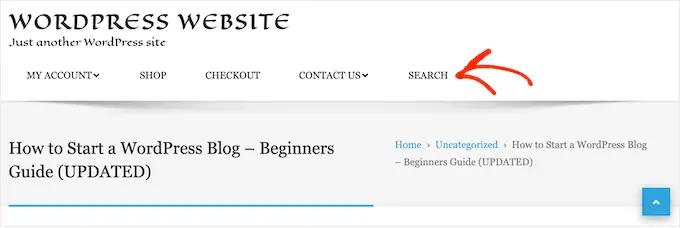
如果您使用的是基於塊的主題,例如 ThemeIsle 的 Hestia Pro 或 Twenty Twenty-Three,那麼您可以使用全站編輯器 (FSE) 向您的主題添加搜索欄。
為此,請轉到 WordPress 儀表板中的外觀»編輯器。
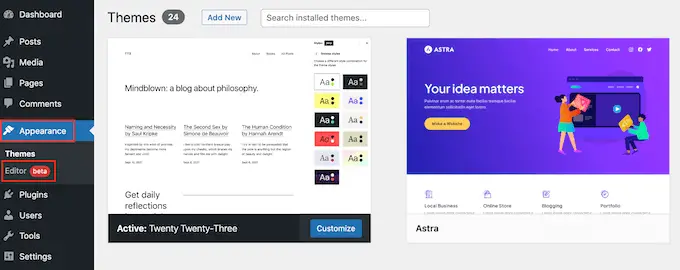
默認情況下,編輯器將顯示您主題的主頁模板。 如果要將搜索欄添加到不同的模板,請單擊工具欄中的小箭頭圖標。
然後,選擇“瀏覽所有模板”。
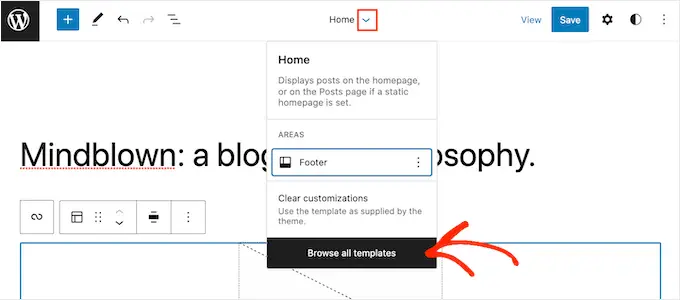
您現在將看到構成您的 WordPress 主題的所有模板。 只需找到要添加搜索欄的模板,然後單擊其標題。
例如,如果您想在 WordPress 帖子中添加搜索表單,那麼您可以選擇“單一”模板。
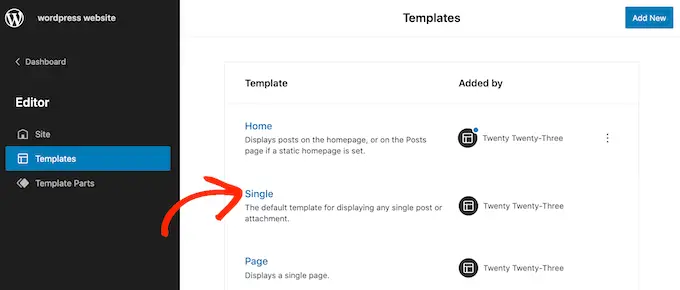
您現在將在全站點編輯器中看到此模板。
要繼續添加搜索欄,請單擊藍色的“+”圖標。
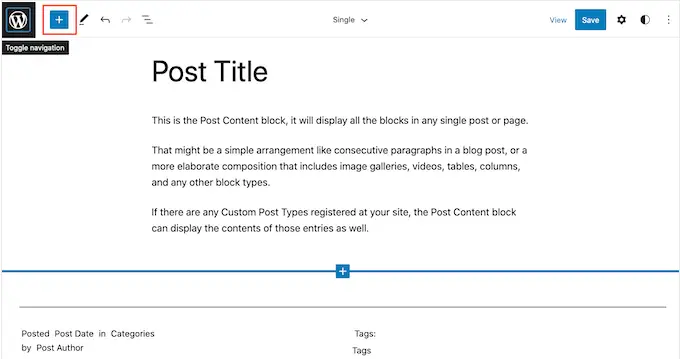
在出現的彈出窗口中,鍵入“搜索”以查找正確的塊。
然後,您可以將該塊拖動到要顯示搜索欄的位置。
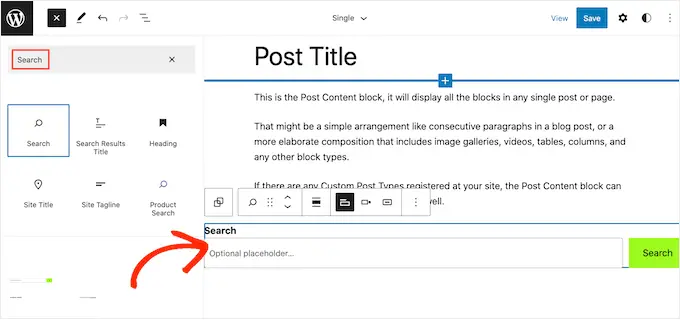
要自定義塊標題或占位符文本,只需將其輸入到顯示“搜索”或“可選佔位符”的搜索塊中。
當您對塊的外觀感到滿意時,單擊“保存”以使搜索欄生效。
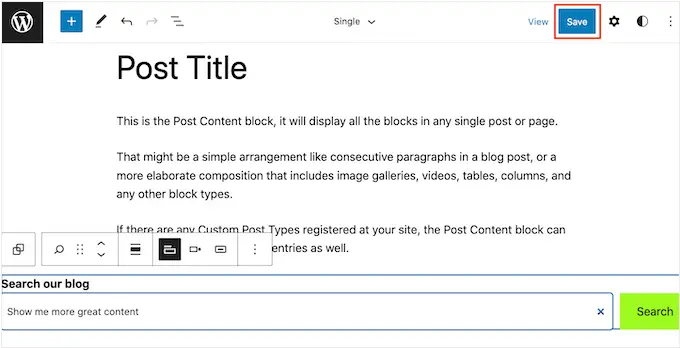
如何將搜索添加到 WordPress 頁面或帖子?
您可以將搜索欄添加到特定頁面或使用內置搜索塊發布。
如果您想精確控制搜索欄在每個頁面和帖子上的顯示位置,或者您只需要在網站的特定區域提供搜索,這是一個不錯的選擇。
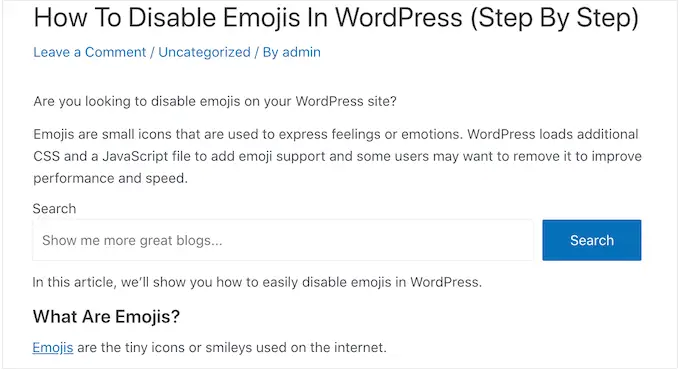
要開始,只需打開要添加搜索表單的頁面,然後單擊 + 圖標。
在出現的彈出窗口中,鍵入“搜索”以查找正確的塊。 單擊“搜索”塊後,它會將塊添加到您的頁面。
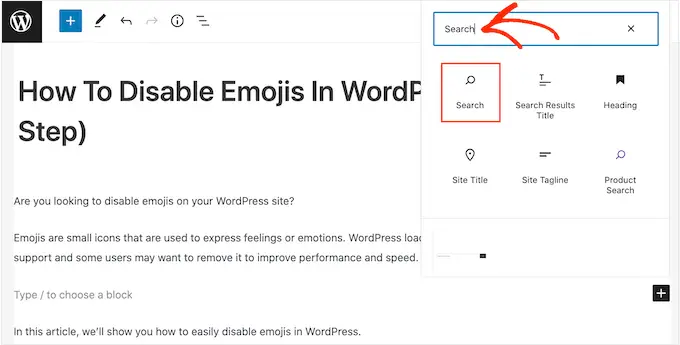
默認情況下,塊使用“搜索”作為其標籤和按鈕文本。
這將對訪問者可見,因此您可能希望通過在文本字段中鍵入更具描述性的內容來替換它。
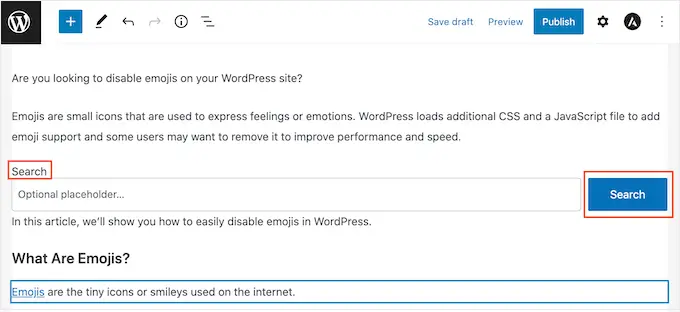
您還可以在搜索欄中添加一些佔位符文本。 當訪問者開始輸入時,該文本將自動消失。
要添加佔位符,只需單擊“可選佔位符...”,然後開始輸入。
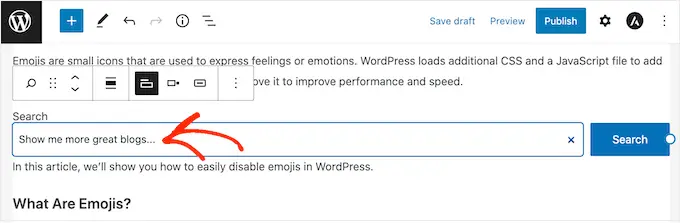
當您對搜索塊的外觀感到滿意時,您可以繼續發布或更新帖子。
我們希望本教程能幫助您了解 WordPress 搜索的工作原理,以及如何改進它。 您可能還想了解如何使用 WordPress 在線博客賺錢,或者查看我們的小型企業最佳電子郵件營銷服務列表。
如果您喜歡這篇文章,請訂閱我們的 YouTube 頻道以獲取 WordPress 視頻教程。 您還可以在 Twitter 和 Facebook 上找到我們。
